Как нарисовать песочные часы поэтапно — Пошаговые уроки рисования
Понравились мои уроки рисования? Получите больше на YouTube:
Нажмите ЗДЕСЬ, чтобы сохранить учебник в Pinterest!
Песочные часы — это древний метод определения времени. Он состоит из рамы, которая поддерживает две стеклянные колбы. Луковицы имеют небольшой проход, соединяющий их интерьеры. Песок, металлическая ртуть или другие материалы находятся внутри.
Как работают песочные часы? Количество песка и размер прохода тщательно измеряются, чтобы весь песок проходил между стеклянными колбами в течение требуемого промежутка времени — обычно одна минута или один час.
Прокрутите вниз для загрузки PDF этого учебника.
Песочные часы часто используются, чтобы символизировать непрекращающийся ход времени. Сегодня песочные часы чаще всего встречаются в настольных играх, где они используются в качестве таймеров для игры. Они также фигурируют в анимации, например в « Аладдине» Диснея , где злой Джафар, обладающий способностями джина, затягивает принцессу Жасмин в гигантские песочные часы.
Хотите нарисовать песочные часы? Этот простой пошаговый учебник рисования здесь, чтобы показать вам, как. Все, что вам нужно, это карандаш и лист бумаги. Вы также можете использовать цветные карандаши или что-то еще, чтобы раскрасить законченный рисунок.
Если вам понравился этот урок, см. Также следующие руководства по рисованию: Пустыня, Цветок лотоса и Зимний пейзаж.
?Пошаговая инструкция по рисованию ??? песочные часы
1. ????????????????????????Начните с рисования плоского горизонтального овала. Это сформирует деревянную вершину песочных часов. Затем сделайте верхнюю трехмерную линию, нарисовав длинную изогнутую линию от одного конца овала к другому, параллельно нижней стороне овала.
2. ????????Начните рисовать вспомогательные стороны песочных часов. Вытяните две изогнутые линии вниз от одной стороны овала. Обратите внимание, как линии изгибаются наружу и внутрь в тандеме. Заключите линии, используя короткую изогнутую линию в конце. Обведите изогнутую форму вокруг этой точки, используя другую, немного более длинную изогнутую линию.
3. ?????Нарисуйте опору на противоположной стороне. Снова вытяните пару изогнутых линий, изгибаясь внутрь и наружу в тандеме. Заключите конец рисунка, нарисовав изогнутую форму, используя две короткие изогнутые линии.
4. ?????????????Продолжайте рисовать стороны песочных часов. От каждой из сторон вытяните пару длинных изогнутых линий. Затем заключите линии в конце, используя короткую изогнутую линию.
Рисуем песочные часы в Фотошоп / Фотошоп-мастер
В этом уроке я научу вас создавать элегантные песочные часы в Фотошопе. Используя простые техники и учитывая света, тени и рефлексы, вы можете получить идеальный результат с фотореалистичными деталями.
Финальное изображение
Как обычно, показываю финальное изображение, которое мы будем создавать:
Что вам понадобится для создания такого изображения:
Текстура дерева.
Примечание: автор не указал ссылку, поэтому вам нужно будет самостоятельно подобрать нужную текстуру.
Шаг 1. Создайте новый документ размером 1900×1440 пикселей, залейте фон цветом #ededed. Инструментом Перо (Pen tool) создайте контур верхней части песочных часов. Убедитесь, что рисуете в режиме фигур (shape layers).
Шаг 2. Понизьте заливку (fill) этому слою до 0%. Примените стиль слоя внутреннее свечение (inner glow) цветом #bdc1c2 и с непрозрачностью (opacity) 25%. Назовите этот слой «внешнее стекло» («outer glass»).
Шаг 3. Дублируйте слой «внешнее стекло» («outer glass»), правой кнопкой мыши кликните по дубликату, выберите «очистить стиль слоя» («clear layer style»), чтоб убрать все стили слоя. Нажмите сочетание клавиш Ctrl+T, чтоб вызвать свободную трансформацию. Кликните на значок Отношение пропорций (Maintain Aspect ratio) между параметрами ширины (width) и высоты (hight). Установите высоту 98%. Назовите этот слой «внутреннее стекло» («inner glass»), примените к нему стиль слоя внутреннее свечение (inner glow) с такими настройками:
Шаг 4. Дублируйте слой «внутреннее стекло» («inner glass»), сгруппируйте все слои и слейте группу в один слой. Назовите слой «верхнее стекло» («upper glass»). Теперь создайте еще одну форму внутри верхнего стекла в режиме фигур (shape layers). Примените этой фигуре стиль слоя внутреннее свечение (inner glow) цветом (color) #43494a, размером (size) 125 и непрозрачностью (opacity) 75%. Назовите этот слой «тень стекла» (“glass shadow”).
Шаг 5. Сейчас мы будем создавать света и рефлексы, для этого создайте форму с помощью Пера (Pen tool). Залейте форму белым цветом, установите слою режим наложения (blending mode) Мягкий свет (Soft light) и непрозрачность (opacity) 40%. Назовите этот слой «верхний рефлекс» («reflection top»).
Шаг 6. Создайте еще две фигуры, чтоб сделать другие рефлексы, установите им белые цвета, назовите слои «левый верхний рефлекс» («reflection top left») и «правый верхний рефлекс» («reflection top right»).
Шаг 7. Нарисуйте нижнюю часть песочных часов, следуя шагам 1 – 4 и 6. Создайте другую форму для рефлекса сверху. Измените ее цвет на белый и режим наложения на Мягкий свет (Soft light) с непрозрачностью 40%.
Шаг 8. Сейчас нужно сделать среднюю часть песочных часов. Для этого нажмите клавишу P, чтоб вызвать инструмент Перо (Pen tool). Создайте форму, поставьте ей заливку (fill) 0%. Зажав клавишу Ctrl, кликните по миниатюре слоя левой кнопкой мыши, возьмите мягкую Кисть (Brush) и цветом #d2d2d2 пройдитесь вдоль левой и правой стороны. Назовите этот слой «середина» («middle»).
Шаг 9. Слейте слой «внешнее стекло» («outer glass») с «внутреннее стекло» («inner glass») для обеих частей – нижней и верхней в один единственный слой. Создайте маску для этого слоя и скройте края в центральной части. Песочные часы будут выглядеть так:
Шаг 10. Сейчас мы будем рисовать песок внутри наших песочных часов. Для этого создайте новый документ размером 1000Х1000 пикселей, залейте его цветом #b0926c. Идем в Фильтр>Шум>Добавить шум (Filter>Noise>Add Noise) и добавьте примерно 28% шума. Назовите слой «шум» («noise»).
Шаг 11. Перенесите слой «шум» («noise») в рабочий документ, выберите инструмент Перо (Pen tool) и создайте форму для песка в нижней части часов. Заливка (fill) в этот раз 100%. Измените цвет фигуры на #b0926c , назовите этот слой «нижний песок» (lower sand). Переместите слой «шум» («noise») выше слоя «нижний песок» (lower sand), нажмите сочетание клавиш Alt+Ctrl+G для создания обтравочной маски. Также вы можете сделать это, пойдя в Слой>Создать обтравочную маску (Layer>Create Clip Mask).
Шаг 12. Пришло время добавить немного теней. Для этого возьмите мягкую Кисть (Brush) цветом #a08d76, пройдитесь ей по областям, где хотите создать тени.
Когда все будет сделано, вы получите такой результат:
Шаг 13. Для того, чтоб создать света, выберите мягкую Кисть (Brush) цветом #c7b59d и с непрозрачностью 60%, пройдитесь ей по областям, где нужно создать света. Создайте еще один слой и закрасьте верхнюю часть песка, установите слою режим наложения Экран (Screen).
Шаг 14. Повторите шаги 11 – 13, чтоб создать песок для верхней части часов, придав ему натуральный вид. Создайте еще одну часть песка в средней части песочных часов, используя шаги 11 – 13.
Шаг 15. Теперь для создания падающего песка выберете слой «шум» («noise») и выделите область инструментом Прямоугольное выделение (Rectangular marquee tool). Нажмите сочетание клавиш Ctrl+J, чтоб поместить выделение на новый слой, далее Ctrl+T для вызова свободной трансформации. Растяните по вертикали, кликните правой кнопкой мыши внутри рамки и выберите Деформация (Warp), придайте прямоугольнику форму падающего песка. Добавьте немного теней, чтоб эта часть подходила к остальному песку. Вы получите следующий результат:
Шаг 16. Для создания рефлексов в средней части песочных часов, возьмите Перо (Pen tool) и тщательно прорисуйте их. Поместите все эти рефлексы в отдельную группу, назовите ее «белые рефлексы» («white reflections»). Создайте еще одну группу, назовите ее «тени» («shadows»), теперь создайте несколько темных теней в центральной части песочных часов инструментом Перо (Pen tool) цветом #282828.
Шаг 17. Теперь давайте создадим рефлексы от песка на обеих частях песочных часов. Для этого инструментом Перо (Pen tool) создайте форму цветом #ccc3b5. Установите этому слою режим наложения Цветность (Color) и непрозрачность 20%.
Шаг 18. Создайте еще одну форму цветом #543f25, используя Перо (Pen tool). Установите ей непрозрачность 30%. Спрячьте нежелательные области при помощи маски слоя; назовите этот слой «рефлекс нижнего песка» («lower sand reflection»). Дублируйте слой, трансформируйте его так, чтоб он стал немного меньше, установите режим наложения Жесткий свет (Hard light) и непрозрачность 20%. Создайте еще одну форму белого цвета, установите ей непрозрачность 5% и назовите «белый рефлекс песка» («sand reflection white»).
Шаг 19.Мы уже почти завершили создание песочных часов, просто еще нужно добавить немного деталей и теней. Рефлексы в средней части полностью готовы, поэтому обратите больше внимания на часть, показанную на скрине ниже. Создайте больше теней и рефлексов, как в шаге 16. Изменяйте непрозрачность слоям, если потребуется.
Шаг 20. Создайте свет на песочных часах, выделив их (Ctrl+клик по миниатюре слоя с формой) и пройдясь белой Кистью (Brush) с непрозрачностью 10%.
Шаг 21. Давайте теперь создадим деревянную подставку для песочных часов. Для этого создайте Пером (Pen tool) форму цветом #766044, назовите слой «подставка» («base»). Откройте файл с текстурой дерева, перенесите его в рабочий документ, разместив над слоем с подставкой, и примените обтравочную маску, режим наложения – Перекрытие (Overlay). Большой мягкой черной кистью (brush) нарисуйте тень на подставке.
Шаг 22. Создайте эллипс цветом #85643d, назовите этот слой «поверхность подставки» («base surface»), примените к нему стиль слоя внутреннее свечение (inner glow). Откройте файл с текстурой дерева, далее идите в Фильтр>Искажение>Полярные координаты (Filter>Distort>Polar Coordinates), выберите Прямоугольные в полярные (Rectangular to Polar). Перенесите этот слой в наш рабочий документ, поместите выше слоя «поверхность подставки», примените обтравочную маску. Назовите этот слой «полярное дерево» («wood polar»), дублируйте его, установите дубликату режим наложения Перекрытие (Overlay) и непрозрачность 60%.
Шаг 23. Наши песочные часы почти готовы, осталось добавить тень к подставке. Возьмите мягкую черную кисть (brush), нажмите F5, чтоб вызвать окно настроек кисти, установите параметр Окружность (roundness) 30%. Нарисуйте тень на подставке. Сгруппируйте все слои и назовите группу «песочные часы» («hourglass»).
Шаг 24. Теперь нужно создать стол, на котором будут размещены песочные часы. Создайте прямоугольник цветом #d4b383, назовите слой «стол» («desk»), поместите в него текстуру дерева с непрозрачностью 60%. Назовите слой «текстура дерева» (wood texture), дублируйте его и установите дубликату режим наложения Мягкий свет (Soft light), непрозрачность 60%. Дублируйте слой «стол» («desk»), разместите выше слоев с текстурой и установите режим наложения Мягкий свет (Soft light). Переименуйте этот слой на «цвет стола» («desk color»). Теперь стол должен смотреться так. Сгруппируйте эти слои и слейте их в один, сделайте дубликат слоя. Далее идите в Фильтр>Размытие>Размытие по Гауссу (Filter>Blur>Gaussian Blur), примените радиус 2.5. Используя маску, спрячьте нижние части размытого стола.
Шаг 25. Давайте теперь сделаем стену. Создайте градиент от #bd4300 до #cb8602. Создайте новый слой ниже все остальных и залейте его радиальным градиентом. Далее идем в Фильтр>Шум>Добавить шум (Filter>Noise>Add Noise) и применяем 4% шум.
Шаг 26. Создайте еще один слой, залитый радиальным черно-белым градиентом. Установите ему режим наложения Мягкий свет (Soft light), непрозрачность 40%. Возьмите большую кисть (brush) и цветом #b88d71 закрасьте стену по бокам, чтоб затемнить ее.
Шаг 27. Инструментом Прямоугольная область (rectangular marquee tool) создайте четыре белых прямоугольника для окна. Сгруппируйте их и назовите группу «окно» («window»), копируйте ее и слейте в один слой, назовите его «оконное стекло» («window glass»). Нажмите Ctrl+T и трансформируйте слой «оконное стекло» («window glass»), примените размытие радиусом 5 пикселей, установите режим наложения Мягкий свет (Soft light), непрозрачность 70%.
Шаг 28. Мы почти завершили урок, осталось только добавить освещение. Скопируйте все слои и слейте их, назовите этот слой «песочные часы» («hourglass scene»). Идите в Фильтр>Рэндринг>Эффекты освещения (Filter>Render>Lighting effect), примените такие настройки:
При помощи маски слоя скройте эффект освещения на столе, также создайте отражение от песочных часов.
Мы закончили!
Вы можете посмотреть финальный результат ниже. Я надеюсь, вам понравился урок, мне было б приятно услышать ваши отзывы относительно техники исполнения и итогового результата:
(нажмите на изображение, чтобы увеличить)
Автор: Narendra Keshkar
Переводчик: Мирошниченко Валерия
Ссылка на источник
Рисуем песочные часы · Мир Фотошопа
Конечный результат:
Шаг 1
Создайте новый документ в Фотошопе (Ctrl + N) и сохраните его на компьютер (Ctrl + S). В процессе урока советую периодически сохранять документ, чтобы не потерять изменения.
Шаг 2
Откройте панель Info (Window ? Info), чтобы все фигуры были точными. Выберите пиксели в качестве единицы измерения.
Выберите инструмент Rectangle Tool (U) создайте прямоугольник размером 164х235 пикселей цветом #808080. Назовите слой «Glass upper».
Шаг 3
Выберите инструмент Path Selection Tool и выделите прямоугольник. На каждом углу будет стоять якорная точка. Выберите инструмент Pen Tool (P) и одиночными кликом добавьте ещё 8 якорных точек. С их помощью мы изменим форму прямоугольника.
Шаг 4
Для изменения формы прямоугольника используйте инструменты Convert Point Tool и Direct Selection Tool. Инструментом Convert Point Tool можно удлинить рычажки якорных точек, а инструментом Direct Selection Tool мы будем их передвигать и вращать.
Удалите две нижние угловые точки. Это поможет создать горлышко.
Шаг 5
Создайте копию полученной формы (Ctrl + J), переверните её (Edit ? Transform ? Flip Vertical) и расположите, как показано ниже. Назовите нижнюю часть часов «Glass lower».
Шаг 6
Откройте стили слоя «Glass lower» при помощи двойного клика. Примените стиль Gradient Overlay:
Шаг 7
Кликните правой кнопкой мыши на слой «Glass lower» и выберите пункт Copy Layer Style, чтобы скопировать стиль. Затем кликните правой кнопкой мыши на слое «Glass upper» и выберите пункт Paste Layer Style. Откройте настройки стиля слоя «Glass upper» и включите инверсию.
Шаг 8
Откройте параметры наложения слоя «Glass lower» и настройте всё, как показано на скриншоте. Fill Opacity повлияет только на содержимое слое, но не на стили. Сделайте то же самое для слоя «Glass upper».
Шаг 9
Выберите оба слоя и перейдите в меню Layer ? New ? Groups from Layers. Назовите группу «Glass upr + lwr».
Шаг 10
Создайте новый слой «Bg grd» над фоновым. Откройте стили нового слоя и настройте так:
Шаг 11
Раскройте группу «Glass upr + lwr» и выделите слой «Glass upper» (удерживая Ctrl, кликните на миниатюре слоя). Сверните группу «Glass upr + lwr» и создайте новую над ней. Назовите её «Glass upr highlights + shadows». Внутри этой группы создайте новый слой «Glass upper shadow edge 1». Заполните выделение чёрным цветом.
Шаг 12
Сожмите выделение на 2 пикселя (Select ? Modify ? Contract), а затем растушуйте (Select ? Modify ? Feather).
Шаг 13
Нажмите Delete, чтобы удалить внутреннюю часть заливки, получив тёмные края. Уменьшите непрозрачность слоя до 30%.
Шаг 14
Выделите слой «Glass upper», создайте новый слой «Glass upper shadow edge 2» над слоем «Glass upper shadow edge 1». Сожмите выделение на 6 пикселей.
Шаг 15
Перейдите в меню Select ? Transform Selection и удлините выделение.
Шаг 16
Заполните выделение чёрным цветом. Затем сожмите его на 4 пикселя и нажмите Delete. Примените фильтр Gaussian Blur (Filter ? Blur ? Gaussian Blur) с радиусом 2 пикселя. Уменьшите непрозрачность до 20%.
Шаг 17
Добавьте маску к слою «Glass upper shadow edge 1», выберите мягкую кисть с 50% непрозрачностью и на маске закрасьте верхний край часов и горлышко.
Шаг 18
К слою «Glass upper shadow edge 2» тоже добавьте маску и закрасьте её, как показано на скриншоте.
Шаг 19
Добавьте маску к слою «Glass upper» и закрасьте узкую часть.
Шаг 20
Сделайте то же самое для слоя «Glass lower».
Шаг 21
Создайте новый слой «Glass highlight upr sides» над слоем «Glass upper shadow edge 2». Создайте свечения таким же образом, как мы создавали тени. Поэкспериментируйте с контрастностью и размытием. Как закончите, добавьте маску и сотрите свечение с верхнего края и внизу. Уменьшите непрозрачность до 30%.
Шаг 22
Над слоем «Glass highlight upr sides» нарисуйте фигуру, показанную ниже, инструментом Pen Tool (P). Растрируйте фигуру через контекстное меню слоя и примените фильтр размытия. Добавьте маску и мягкой кистью с 50% непрозрачностью смягчите правый край. Уменьшите непрозрачность до 70%.
Шаг 23
Подобным образом создайте свечение на правой стороне. Уменьшите непрозрачность слоя до 70%.
Шаг 24
Выделите слой «Glass upper», создайте новый слой «Glass upr right edge up» над слоем «Glass highlight upr right». Заполните выделение белым цветом. Опустите выделение на несколько пикселей и нажмите Delete.
Шаг 25
Добавьте маску и скройте часть свечения сверху. Уменьшите непрозрачность до 70%.
Шаг 26
Создайте новый слой «Glass upr highlight mid» над предыдущим, выберите мягкую кисть размером 30 пикселей и нарисуйте белую вертикальную линию. Активируйте режим деформации (Edit ? Transform ? Warp) и сведите нижние точки, чтобы заострить нижнюю часть полоски.
Шаг 27
Добавьте маску и уменьшите яркость центрального свечения внизу. Уменьшите непрозрачность слоя до 10%.
Шаг 28
Создайте новый слой «Glass upr edge highlight left» и сделайте то же самое, что и на слое «Glass upr right edge up». Непрозрачность слоя — 50%.
Шаг 29
Повторите то же самое на правой стороне. Слой «Glass upr left edge up».
Шаг 30
Выберите инструмент Pen Tool (P) и нарисуйте две чёрные кривые фигуры. Уменьшите их непрозрачность до 30%. Назовите слои «Glass joint shadow upr right» и «Glass joint shadow upr left».
Шаг 31
Далее мы создадим 3 маленькие фигуры в области горлышка. Они должны быть первыми тремя слоями в группе «Glass upr highlights + shadows». Создайте их над последним слоем, который мы создали, а затем опустить вниз.
Инструментом Pen Tool (P) нарисуйте центральную фигуру, показанную ниже. Назовите слой «Glass joint mid shadow» и уменьшите непрозрачность до 40%.
Откройте панель Paths (Window ? Paths). Убедитесь в том, что контур выбран и на верхней панели выберите Combine Shapes.
Добавьте ещё две фигуры на этот же слой. Как закончите рисование, растрируйте слой и примените фильтр Gaussian Blur со значением 2-3 пикселя. Уменьшите непрозрачность слоя до 40%.
Шаг 32
Создайте две белые фигуры на горлышке.
Примените фильтр Gaussian Blur и уменьшите непрозрачность слоя до 50%.
Мы закончили с верхней стеклянной частью песочных часов.
Шаг 33
Создайте копию группы «Glass upr highlights + shadows» и назовите её «Glass lwr highlights + shadows». Опустите копию под оригинальную группу. Переверните содержимое группы (Edit ? Transform ? Flip Vertical) и расположите, как показано на скриншоте.
Раскройте группу «Glass lwr highlights + shadows» и удалите три фигуры, отмеченные на скриншоте.
Шаг 34
Создайте новую группу «Base upr + lwr» под группой «Glass upr + lwr». Создайте изогнутый прямоугольник и узкий овал. Для искривления используйте инструменты Direct Selection Tool и Convert Anchor Point Tool. Назовите слои «Base upr large surface» и «Base upr large side».
Шаг 35
Создайте копии обеих фигур и назовите их «Base upr small surface» и «Base upr small side». Опустите копии под оригинальные слои.
Шаг 36
К слою «Base upr large side» примените следующие стили:
Шаг 37
Градиент для слоя «Base upr large surface»:
Шаг 38
Скопируйте стили слоя «Base upr large side» на «Base upr small side» layer», а затем со слоя «Base upr large surface» на «Base upr small surface».
Шаг 39
Создайте копии четырёх слоёв, которые мы создали, переверните их и переименуйте. В именах слоёв измените «upr» на «lwr».
Шаг 40
Создайте новый слой «Base upr large side highlight» над слоем «Base lwr large side». Выделите слой «Base upr large side» и мягкой кистью белого цвета с 50% непрозрачностью нарисуйте свечения на слое «Base upr large side highlight». Уменьшите непрозрачность слоя до 70%.
Шаг 41
Создайте новый слой «Base edge highlight upr large» над предыдущим и создайте свечения на краях. Сделайте это таким же способом, каким мы создавали свечения на краях стекла.
Добавьте маску и скройте часть свечения на краях мягкой кистью с 50% непрозрачностью. Уменьшите непрозрачность слоя до 50%.
Шаг 42
Создайте новый слой «Base upr large side shadow» на самом верху. Нарисуйте тени на верхнем крае той же мягкой кистью. Уменьшите непрозрачность слоя до 70%.
Шаг 43
Создайте новый слой «Base edge highlight upr small» и нарисуйте свечения на нижнем крае.
Добавьте маску и мягкой кистью с 50% непрозрачностью скройте некоторые участки. Уменьшите непрозрачность слоя до 50%.
Шаг 44
Подобным образом добавьте свечения на нижнюю часть часов. Но теперь не нужно будет создавать слои с тенью как «Base upr large side shadow».
Шаг 45
Создайте новую группу «Stands» над группой «Base upr + lwr». Внутри новой группы создайте два прямоугольника цветом #4c4c4c размером 17х491 пиксель. Назовите слои «Stand left» и «Stand right».
Шаг 46
К слою «Stand left» примените следующие стили:
Шаг 47
Скопируйте стили слоя «Stand left» на слой «Stand right» и измените градиент:
Результат:
Шаг 48
Над слоем «Stand right» создайте слой «Stands left + right highlights», выберите мягкую кисть с 50% непрозрачностью белого цвета. Выделите слои «Stand» и добавьте свет на них. Уменьшите непрозрачность слоя со светом до 50% и установите режим наложения Overlay.
Шаг 49
Теперь мы нарисуем тени. Создайте новый слой «Stand shadows ver» и той же кистью нарисуйте тени чёрным цветом. Уменьшите непрозрачность слоя до 70% и установите режим наложения Multiply.
Шаг 50
Создайте ещё один слой для теней — «Stand shadows». Нарисуйте тени, как показано на скриншоте.
Шаг 51
Теперь нужно создать песок. Создайте новую группу «Sand» над группой «Stands». Песок будет состоять из 4 слоёв:
Слои «Top», «Upper» и «Lower» были нарисованы при помощи инструмента Pen Tool (P). Падающий песок мы нарисуем при помощи кисти брызг размером 59 пикселей. Выберите её в списке кистей и настройте, как показано на скриншотах:
Шаг 52
Создайте новый слой «Sand lower» и залейте его цветом #b7864d. Установите цвета #c79e73 и #b7864d на панели инструментов. Примените фильтр шума (Filter ? Noise ? Add Noise). Создайте три копии слоя «Sand lower» и назовите их «Sand falling», «Sand upper» и «Sand top».
Выделите нижнюю часть песка и к слою «Sand lower» добавьте маску.
Шаг 53
Сделайте то же самое для двух верхних слоёв песка.
Шаг 54
Добавьте маску к слою «Sand falling» и залейте её чёрным цветом.
Выберите кисть брызг и белым цветом на маске верните падающий песок.
Шаг 55
Выделите маску слоя «Sand falling» и создайте корректирующий слой Levels. Переименуйте его в «sand falling bright».
Шаг 56
Выделите маску слоя «Sand top», созадйте новый слой «Sand top shadow» и мягкой кистью с 50% непрозрачностью цветом #463f3c затемните песок сверху. Уменьшите непрозрачность слоя до 30%.
Шаг 57
Выделите слой «Sand upper», создайте новый слой «Sand shadow side» и той же кистью нарисуйте тень в верхней части песка. Уменьшите непрозрачность слоя до 20%. Не убирайте выделение.
Шаг 58
Создайте новый слой «Sand upr highlight» и мягкой кистью с 50% непрозрачностью белым цветом закрасьте часть песка возле горлышка. Уменьшите непрозрачность слоя до 30%.
Шаг 59
В завершение, мы создадим деревянную текстуру. Создайте новую группу «Wood texture» над группой «Sand». Внутри создайте новый слой «Base upr + lwr surface fibers». Залейте его цветом #dfbc9c. Установите цвета #724c27 и #dfbc9c и примените фильтр Fibers (Filter ? Render ? Fibers). Затем примените фильтр Unsharp Mask (Filter ? Sharpen ? Unsharp Mask).
Шаг 60
Измените размер текстуры, создайте копию и назовите её «Fibers overlay».
Шаг 61
В группе «Base upr + lwr» выделите слой «Base upr large surface». Затем добавьте к выделению слои «Base upr small surface» и «Base lwr large surface». Исключите из выделения слои «Stand left» и «Stand right» из группы «Stands».
Вернитесь к слою «Base upr + lwr surface fibers» и добавьте маску к нему. Уменьшите непрозрачность слоя до 10%.
Шаг 62
Создайте выделение из слоёв «Base upr large side», «Base upr small side», «Base lwr large side», «Base lwr small side», «Stand left» и «Stand right». Перейдите на слой «Fibers overlay» и добавьте маску. Уменьшите непрозрачность слоя до 10% и установите режим наложения Overlay.
Шаг 63
Создайте копию слоя «Fibers Overlay» и назовите её «Fibers Multiply». Измените режим наложения копии на Multiply.
Шаг 64
Осталось создать тень от часов, чтобы они не парили в воздухе. Создайте новую группу «Shadow» над группой «Bg grd». Выделите слой «Base lwr large surface» из группы «Base upr + lwr». Создайте новый слой «Base shadow area» внутри группы «Shadow». Залейте выделение чёрным цветом. Создайте копию овала и переименуйте её в «Base shadow contact».
Перейдите на слой «Base shadow area» и примените фильтр Gaussian Blur (Filter ? Blur ? Gaussian Blur). Затем примените фильтр Motion Blur (Filter ? Blur ? Motion Blur).
К слою «Base shadow contact» примените фильтр Gaussian Blur.
Сдвиньте слой «Base shadow contact» на несколько пикселей вниз.
Конечный результат:
Как рисовать песочные часы
Песочные часы используются, чтобы измерить течение времени. Они бывают разных размеров, от больших с несколькими часами до более мелких, с трехминутным таймером. Песочные часы имеют форму восьми и крошечные песчинки, льющиеся через одну сторону, чтобы показать время прохождения. Рисование их карандашом — хорошее введение в изучение их, оформление поздравительной открытки и даже школьный проект.
направления
Рисовать песочные часы довольно легко (Comstock / Comstock / Getty Images)
Нарисуйте большую цифру в восемь, в вертикальном положении. Кривые фигуры должны быть одинакового размера, а стороны должны сужаться равномерно. Если вы не можете легко нарисовать восьмерку, сделайте два больших круга, один поверх другого, на расстоянии около двух или двух дюймов друг от друга. Нарисуйте «х» между кругами, так чтобы плечи «х» были соединены по сторонам кругов.
Нарисуйте эскиз изогнутой линии по обе стороны от точки пересечения восьмерки, соединяющей стороны круговых частей. Удалите вышивку крестиком, чтобы у восьмерки появилась небольшая «трубка»; соединяющий обе стороны. Это труба для песка, чтобы упасть.
Нарисуйте горизонтальную прямую линию вверху и внизу восьмерки, немного больше ширины круга. Это верх и низ формы песочных часов.
Проведите прямую вертикальную линию между верхней и нижней линиями фигуры, образуя стороны. Если хотите, сделайте более толстые верхнюю, нижнюю и боковые линии, чтобы сделать изображение более сплошным.
Сделайте набросок толстой линии в верхней части песочных часов, изображающей проход песка. В середине нижних кругов песочных часов нарисуйте маленькую форму пирамиды, чтобы она была кучей песка, пробившейся через трубку в нижнем круге.
Сделайте штриховку карандашом и нарисуйте пунктирную линию между концом трубки песочных часов и вершиной песчаной пирамиды, чтобы показать, что она падает.
Сегодня порисуем с вами песочные часы. Все имеют примерное представление как они выглядят, поэтому пробуем рисовать из головы, по памяти. Тем интереснее разворачивать объект в пространстве на бумаге и изображать под нужным ракурсом.
Если видео вам понравилось, не забывайте ставить лайк и поделиться им с друзьями! Поддержать выход новых роликов можно здесь: http://www.donationalerts.ru/r/aniop
Похожие записи
Вадим
Свободный художник. Основная специализация — графика простыми и цветными карандашами, а также сухой пастелью.
Конечный результат:
Шаг 1
Создайте новый документ в Фотошопе (Ctrl + N) и сохраните его на компьютер (Ctrl + S). В процессе урока советую периодически сохранять документ, чтобы не потерять изменения.
Шаг 2
Откройте панель Info (Window ? Info), чтобы все фигуры были точными. Выберите пиксели в качестве единицы измерения.
Выберите инструмент Rectangle Tool (U) создайте прямоугольник размером 164х235 пикселей цветом #808080 . Назовите слой «Glass upper».
Шаг 3
Выберите инструмент Path Selection Tool и выделите прямоугольник. На каждом углу будет стоять якорная точка. Выберите инструмент Pen Tool (P) и одиночными кликом добавьте ещё 8 якорных точек. С их помощью мы изменим форму прямоугольника.
Шаг 4
Для изменения формы прямоугольника используйте инструменты Convert Point Tool и Direct Selection Tool. Инструментом Convert Point Tool можно удлинить рычажки якорных точек, а инструментом Direct Selection Tool мы будем их передвигать и вращать.
Удалите две нижние угловые точки. Это поможет создать горлышко.
Шаг 5
Создайте копию полученной формы (Ctrl + J), переверните её (Edit ? Transform ? Flip Vertical) и расположите, как показано ниже. Назовите нижнюю часть часов «Glass lower».
Шаг 6
Откройте стили слоя «Glass lower» при помощи двойного клика. Примените стиль Gradient Overlay:
Шаг 7
Кликните правой кнопкой мыши на слой «Glass lower» и выберите пункт Copy Layer Style, чтобы скопировать стиль. Затем кликните правой кнопкой мыши на слое «Glass upper» и выберите пункт Paste Layer Style. Откройте настройки стиля слоя «Glass upper» и включите инверсию.
Шаг 8
Откройте параметры наложения слоя «Glass lower» и настройте всё, как показано на скриншоте. Fill Opacity повлияет только на содержимое слое, но не на стили. Сделайте то же самое для слоя «Glass upper».
Шаг 9
Выберите оба слоя и перейдите в меню Layer ? New ? Groups from Layers. Назовите группу «Glass upr + lwr».
Шаг 10
Создайте новый слой «Bg grd» над фоновым. Откройте стили нового слоя и настройте так:
Шаг 11
Раскройте группу «Glass upr + lwr» и выделите слой «Glass upper» (удерживая Ctrl, кликните на миниатюре слоя). Сверните группу «Glass upr + lwr» и создайте новую над ней. Назовите её «Glass upr highlights + shadows». Внутри этой группы создайте новый слой «Glass upper shadow edge 1». Заполните выделение чёрным цветом.
Шаг 12
Сожмите выделение на 2 пикселя (Select ? Modify ? Contract), а затем растушуйте (Select ? Modify ? Feather).
Шаг 13
Нажмите Delete, чтобы удалить внутреннюю часть заливки, получив тёмные края. Уменьшите непрозрачность слоя до 30%.
Шаг 14
Выделите слой «Glass upper», создайте новый слой «Glass upper shadow edge 2» над слоем «Glass upper shadow edge 1». Сожмите выделение на 6 пикселей.
Шаг 15
Перейдите в меню Select ? Transform Selection и удлините выделение.
Шаг 16
Заполните выделение чёрным цветом. Затем сожмите его на 4 пикселя и нажмите Delete. Примените фильтр Gaussian Blur (Filter ? Blur ? Gaussian Blur) с радиусом 2 пикселя. Уменьшите непрозрачность до 20%.
Шаг 17
Добавьте маску к слою «Glass upper shadow edge 1», выберите мягкую кисть с 50% непрозрачностью и на маске закрасьте верхний край часов и горлышко.
Шаг 18
К слою «Glass upper shadow edge 2» тоже добавьте маску и закрасьте её, как показано на скриншоте.
Шаг 19
Добавьте маску к слою «Glass upper» и закрасьте узкую часть.
Шаг 20
Сделайте то же самое для слоя «Glass lower».
Шаг 21
Создайте новый слой «Glass highlight upr sides» над слоем «Glass upper shadow edge 2». Создайте свечения таким же образом, как мы создавали тени. Поэкспериментируйте с контрастностью и размытием. Как закончите, добавьте маску и сотрите свечение с верхнего края и внизу. Уменьшите непрозрачность до 30%.
Шаг 22
Над слоем «Glass highlight upr sides» нарисуйте фигуру, показанную ниже, инструментом Pen Tool (P). Растрируйте фигуру через контекстное меню слоя и примените фильтр размытия. Добавьте маску и мягкой кистью с 50% непрозрачностью смягчите правый край. Уменьшите непрозрачность до 70%.
Шаг 23
Подобным образом создайте свечение на правой стороне. Уменьшите непрозрачность слоя до 70%.
Шаг 24
Выделите слой «Glass upper», создайте новый слой «Glass upr right edge up» над слоем «Glass highlight upr right». Заполните выделение белым цветом. Опустите выделение на несколько пикселей и нажмите Delete.
Шаг 25
Добавьте маску и скройте часть свечения сверху. Уменьшите непрозрачность до 70%.
Шаг 26
Создайте новый слой «Glass upr highlight mid» над предыдущим, выберите мягкую кисть размером 30 пикселей и нарисуйте белую вертикальную линию. Активируйте режим деформации (Edit ? Transform ? Warp) и сведите нижние точки, чтобы заострить нижнюю часть полоски.
Шаг 27
Добавьте маску и уменьшите яркость центрального свечения внизу. Уменьшите непрозрачность слоя до 10%.
Шаг 28
Создайте новый слой «Glass upr edge highlight left» и сделайте то же самое, что и на слое «Glass upr right edge up». Непрозрачность слоя — 50%.
Шаг 29
Повторите то же самое на правой стороне. Слой «Glass upr left edge up».
Шаг 30
Выберите инструмент Pen Tool (P) и нарисуйте две чёрные кривые фигуры. Уменьшите их непрозрачность до 30%. Назовите слои «Glass joint shadow upr right» и «Glass joint shadow upr left».
Шаг 31
Далее мы создадим 3 маленькие фигуры в области горлышка. Они должны быть первыми тремя слоями в группе «Glass upr highlights + shadows». Создайте их над последним слоем, который мы создали, а затем опустить вниз.
Инструментом Pen Tool (P) нарисуйте центральную фигуру, показанную ниже. Назовите слой «Glass joint mid shadow» и уменьшите непрозрачность до 40%.
Откройте панель Paths (Window ? Paths). Убедитесь в том, что контур выбран и на верхней панели выберите Combine Shapes.
Добавьте ещё две фигуры на этот же слой. Как закончите рисование, растрируйте слой и примените фильтр Gaussian Blur со значением 2-3 пикселя. Уменьшите непрозрачность слоя до 40%.
Шаг 32
Создайте две белые фигуры на горлышке.
Примените фильтр Gaussian Blur и уменьшите непрозрачность слоя до 50%.
Мы закончили с верхней стеклянной частью песочных часов.
Шаг 33
Создайте копию группы «Glass upr highlights + shadows» и назовите её «Glass lwr highlights + shadows». Опустите копию под оригинальную группу. Переверните содержимое группы (Edit ? Transform ? Flip Vertical) и расположите, как показано на скриншоте.
Раскройте группу «Glass lwr highlights + shadows» и удалите три фигуры, отмеченные на скриншоте.
Шаг 34
Создайте новую группу «Base upr + lwr» под группой «Glass upr + lwr». Создайте изогнутый прямоугольник и узкий овал. Для искривления используйте инструменты Direct Selection Tool и Convert Anchor Point Tool. Назовите слои «Base upr large surface» и «Base upr large side».
Шаг 35
Создайте копии обеих фигур и назовите их «Base upr small surface» и «Base upr small side». Опустите копии под оригинальные слои.
Шаг 36
К слою «Base upr large side» примените следующие стили:
Шаг 37
Градиент для слоя «Base upr large surface»:
Шаг 38
Скопируйте стили слоя «Base upr large side» на «Base upr small side» layer», а затем со слоя «Base upr large surface» на «Base upr small surface».
Шаг 39
Создайте копии четырёх слоёв, которые мы создали, переверните их и переименуйте. В именах слоёв измените «upr» на «lwr».
Шаг 40
Создайте новый слой «Base upr large side highlight» над слоем «Base lwr large side». Выделите слой «Base upr large side» и мягкой кистью белого цвета с 50% непрозрачностью нарисуйте свечения на слое «Base upr large side highlight». Уменьшите непрозрачность слоя до 70%.
Шаг 41
Создайте новый слой «Base edge highlight upr large» над предыдущим и создайте свечения на краях. Сделайте это таким же способом, каким мы создавали свечения на краях стекла.
Добавьте маску и скройте часть свечения на краях мягкой кистью с 50% непрозрачностью. Уменьшите непрозрачность слоя до 50%.
Шаг 42
Создайте новый слой «Base upr large side shadow» на самом верху. Нарисуйте тени на верхнем крае той же мягкой кистью. Уменьшите непрозрачность слоя до 70%.
Шаг 43
Создайте новый слой «Base edge highlight upr small» и нарисуйте свечения на нижнем крае.
Добавьте маску и мягкой кистью с 50% непрозрачностью скройте некоторые участки. Уменьшите непрозрачность слоя до 50%.
Шаг 44
Подобным образом добавьте свечения на нижнюю часть часов. Но теперь не нужно будет создавать слои с тенью как «Base upr large side shadow».
Шаг 45
Создайте новую группу «Stands» над группой «Base upr + lwr». Внутри новой группы создайте два прямоугольника цветом #4c4c4c размером 17х491 пиксель. Назовите слои «Stand left» и «Stand right».
Шаг 46
К слою «Stand left» примените следующие стили:
Шаг 47
Скопируйте стили слоя «Stand left» на слой «Stand right» и измените градиент:
Шаг 48
Над слоем «Stand right» создайте слой «Stands left + right highlights», выберите мягкую кисть с 50% непрозрачностью белого цвета. Выделите слои «Stand» и добавьте свет на них. Уменьшите непрозрачность слоя со светом до 50% и установите режим наложения Overlay.
Шаг 49
Теперь мы нарисуем тени. Создайте новый слой «Stand shadows ver» и той же кистью нарисуйте тени чёрным цветом. Уменьшите непрозрачность слоя до 70% и установите режим наложения Multiply.
Шаг 50
Создайте ещё один слой для теней — «Stand shadows». Нарисуйте тени, как показано на скриншоте.
Шаг 51
Теперь нужно создать песок. Создайте новую группу «Sand» над группой «Stands». Песок будет состоять из 4 слоёв:
Слои «Top», «Upper» и «Lower» были нарисованы при помощи инструмента Pen Tool (P). Падающий песок мы нарисуем при помощи кисти брызг размером 59 пикселей. Выберите её в списке кистей и настройте, как показано на скриншотах:
Шаг 52
Создайте новый слой «Sand lower» и залейте его цветом #b7864d . Установите цвета #c79e73 и #b7864d на панели инструментов. Примените фильтр шума (Filter ? Noise ? Add Noise). Создайте три копии слоя «Sand lower» и назовите их «Sand falling», «Sand upper» и «Sand top».
Выделите нижнюю часть песка и к слою «Sand lower» добавьте маску.
Шаг 53
Сделайте то же самое для двух верхних слоёв песка.
Шаг 54
Добавьте маску к слою «Sand falling» и залейте её чёрным цветом.
Выберите кисть брызг и белым цветом на маске верните падающий песок.
Шаг 55
Выделите маску слоя «Sand falling» и создайте корректирующий слой Levels. Переименуйте его в «sand falling bright».
Шаг 56
Выделите маску слоя «Sand top», созадйте новый слой «Sand top shadow» и мягкой кистью с 50% непрозрачностью цветом #463f3c затемните песок сверху. Уменьшите непрозрачность слоя до 30%.
Шаг 57
Выделите слой «Sand upper», создайте новый слой «Sand shadow side» и той же кистью нарисуйте тень в верхней части песка. Уменьшите непрозрачность слоя до 20%. Не убирайте выделение.
Шаг 58
Создайте новый слой «Sand upr highlight» и мягкой кистью с 50% непрозрачностью белым цветом закрасьте часть песка возле горлышка. Уменьшите непрозрачность слоя до 30%.
Шаг 59
В завершение, мы создадим деревянную текстуру. Создайте новую группу «Wood texture» над группой «Sand». Внутри создайте новый слой «Base upr + lwr surface fibers». Залейте его цветом #dfbc9c . Установите цвета #724c27 и #dfbc9c и примените фильтр Fibers (Filter ? Render ? Fibers). Затем примените фильтр Unsharp Mask (Filter ? Sharpen ? Unsharp Mask).
Шаг 60
Измените размер текстуры, создайте копию и назовите её «Fibers overlay».
Шаг 61
В группе «Base upr + lwr» выделите слой «Base upr large surface». Затем добавьте к выделению слои «Base upr small surface» и «Base lwr large surface». Исключите из выделения слои «Stand left» и «Stand right» из группы «Stands».
Вернитесь к слою «Base upr + lwr surface fibers» и добавьте маску к нему. Уменьшите непрозрачность слоя до 10%.
Шаг 62
Создайте выделение из слоёв «Base upr large side», «Base upr small side», «Base lwr large side», «Base lwr small side», «Stand left» и «Stand right». Перейдите на слой «Fibers overlay» и добавьте маску. Уменьшите непрозрачность слоя до 10% и установите режим наложения Overlay.
Шаг 63
Создайте копию слоя «Fibers Overlay» и назовите её «Fibers Multiply». Измените режим наложения копии на Multiply.
Шаг 64
Осталось создать тень от часов, чтобы они не парили в воздухе. Создайте новую группу «Shadow» над группой «Bg grd». Выделите слой «Base lwr large surface» из группы «Base upr + lwr». Создайте новый слой «Base shadow area» внутри группы «Shadow». Залейте выделение чёрным цветом. Создайте копию овала и переименуйте её в «Base shadow contact».
Перейдите на слой «Base shadow area» и примените фильтр Gaussian Blur (Filter ? Blur ? Gaussian Blur). Затем примените фильтр Motion Blur (Filter ? Blur ? Motion Blur).
К слою «Base shadow contact» примените фильтр Gaussian Blur.
Сдвиньте слой «Base shadow contact» на несколько пикселей вниз.
как нарисовать песочные часы — 25 рекомендаций на Babyblog.ru
Мои первые картинки
Потрясающая игра для развития памяти, внимания, наблюдательности, речи, умении составлять предложения. Я в восторге от этой игры, занимаемся с сыном каждый день. Это настоящая викторина для самых маленьких детей!
В удобном сундучке, который закрывается на магнит, находятся: 55 картинок с разной тематикой, песочные часы и кубик с цифрами. Карточки очень плотные, согнуть или помять их нереально, формат удобный, вообще игра очень красочная и качественная, все детали игры отлично сделаны!
Как мы играем:
Берем карточку, любую, вытягивает сын, рассматривает её внимательно. Я ему подсказываю
— посмотри что на карточке нарисовано?
Ну например божьи коровки, какого они цвета, а сколько их и т.д. потом карточку забираю, переворачиваю и задаю сыну вопросы, которые написаны на карточке.
Если сын отвечает правильно на все вопросы, то он забирает карточку себе. Если нет, то карточку отправляем обратно в сундучок.
Ну а для более старших деток , можно ставить как и положено песочные часики, что бы засекать время на рассматривание карточки и кидать кубик что бы определить, на какой номер вопроса отвечать. В общем, отличная игра – первая викторина для малышей, смело рекомендую всем!
Темы самые разные!
Пару карточек для примера
Я покупала в май шоп ру ссылка вот тут вся серия сундучков, но думаю те темы на постарше, но я буду брать на будущее ссылка
Есть в продаже и в рид ру ссылка
Как сделать фигуру песочные часы: комплекс упражнений, рекомендации
Сегодня каждая девушка и женщина мечтает о красивой и стройной фигуре. Действительно, красивое тело притягивает внимание и делает женщину привлекательной. Естественно, что не у каждой девушки от рождения идеальная фигура. Многие только мечтают о том, как они будут гулять по пляжу и получать комплименты. Зачем мечтать, если можно действовать?
Всего существует 5 типов женской фигуры:
- «Груша».
- «Яблоко».
- «Прямоугольник».
- «Перевернутый треугольник».
- «Песочные часы».
Чаще всего под понятием «идеальное тело» подразумевается фигура «песочные часы». Это наиболее привлекательный тип женской красоты. Очевидно, возникает вопрос, как сделать фигуру «песочные часы»? Давайте разберем его подробнее.
Первый шаг – ставим цель
Для начала важно понять, зачем прилагать столько усилий. Для того, чтобы вам было проще достигать своей цели возьмите листок, ручку и ответьте на вопросы ниже:
- Хочу фигуру, как песочные часы?
- Зачем мне эта фигура?
- К какой дате я хочу ее получить?
- Я буду соблюдать рекомендации?
- Как я себя почувствую, когда получу свою идеальную фигуру?
Можно ли сделать фигуру «песочные часы»?
Для начала стоит понять, что такое фигура. Это своеобразная пропорция между питанием и нагрузками (физическими или умственными).
Отсюда следует два вывода:
- Если у вас избыточное или недостаточное питание, то сделать фигуру своей мечты невозможно.
- Если у вас недостаточные или избыточные нагрузки, то обрести идеальное телосложение также невозможно.
Следовательно, чтобы сделать фигуру как песочные часы достаточно соблюдать пропорциональность между питанием и нагрузками.
Что бывает, когда нет пропорциональности? В этой ситуации возникают такие неприятные последствия:
- Избыточный (ожирение) или недостаточный (дистрофия) вес.
- Формирование других типов фигуры («яблоко», «груша», «треугольник»).
Чтобы пропорциональность соблюдалась, важно понять 2 основных принципа:
- Для набора веса нужно получать калорий больше, чем тратишь.
- Для снижения веса нужно тратить калорий больше, чем получаешь.
Получается, что любая идеальная фигура – это всего лишь пропорциональность между питанием и нагрузками. Далее мы разберем другие причины отсутствия фигуры вашей мечты.
Что мешает получить фигуру мечты?
Есть несколько причин, не позволяющих добраться до заветной цели:
- Незнание принципов питания.
- Невыполнение целевых упражнений.
- Отсутствие дневника для контроля успеха, параметров фигуры и веса.
- Страх внимания со стороны окружающих (женщин или мужчин).
- Убеждение: «Я не могу быть красивой».
8 принципов идеального питания
Важно понимать, что 50 % успеха заключается в правильном питании. Сейчас вы узнаете о 8 принципах, соблюдая которые, сможете добиться желаемых результатов.
Принципы питания для фигуры «песочные часы»:
- За 4 часа до сна – не есть.
- Больше твердой пищи (для большего расхода калорий на переваривание).
- Исключить сладкое.
- Исключить хлебобулочную продукцию.
- Рассчитать количество необходимых калорий.
- Увеличить количество рыбы и сократить мясо (рыба усваивается лучше).
- Есть медленно.
- Раздельное питание – углеводы и белок употреблять в разное время. Например, белок + овощи, углеводы + овощи.
Также нужно понимать, что вам необходимо исходя из вашей текущей фигуры: снизить вес или набрать массу.
Соблюдая эти принципы вы можете быть уверены, что стали намного ближе к намеченной цели. Выполнение рекомендаций составляет 50 % вашего результата в формировании фигуры своей мечты. Чтобы приблизиться к намеченной цели, очень важно выполнять специальный тренировочный комплекс.
Упражнения для идеальной фигуры
Для того чтобы сделать фигуру как песочные часы, упражнения потребуются особые.
Для быстрого и гарантированного эффекта нужно использовать два типа упражнений:
- Целевые – это упражнения, которые оказывают воздействие непосредственно на талию и живот. Результатом регулярного выполнения этих упражнений станет подтянутый и плоский живот.
- Дополнительные – это упражнения, которые воздействуют на другие группы мышц. Цель дополнительных упражнений – увеличить другие мышечные группы и за счет их размера визуально уменьшить талию.
Если вы будете выполнять оба типа упражнений, то достигните максимального эффекта.
Целевые упражнения
1. «Вакуум». Ноги на ширине плеч, спина прямая, руки на бедра. Медленно вдохните через нос, ваша цель – втянуть максимальное количество воздуха. Выдохните весь воздух и прижмите живот к позвоночнику так сильно, как можете. Задержитесь в таком положении максимально возможное время.
Данное, упражнение нужно выполнять ежедневно – 3 раза за день по 3 подхода. Кроме того, перед упражнением нельзя есть 2 часа, т. е. желудок должен быть пустой. Внимание, будьте аккуратны, может закружиться голова!
Прогрессом в выполнении упражнения будет увеличение времени задержки положения. Результаты нужно контролировать с помощью дневника.
2. «Скручивания». Лягте на любую твердую поверхность, согните ноги в коленях. Поднимите корпус по направлению к коленям, вернитесь в горизонтальное положение.
Важно чувствовать, как мышцы пресса сокращаются (можно положить руку на живот). Нельзя помогать себе руками, выдох выполняется в верхней точке амплитуды.
Выполнять скручивания нужно через день – 3 раза в день по 3 подхода подряд с отдыхом в 60 секунд между подходами. Скручивания можно делать после «Вакуума».
3. «Мостик». Лягте, согните руки в локтях и заведите их за голову. Согните ноги в коленях, обопритесь на руки и поднимите таз вверх. Это упражнение растягивает мышцы и приводит их в тонус.
Важно полностью прогибать спину и до конца выпрямлять руки. Нужно чувствовать, как растягиваются мышцы пресса, это очень важно. Мостик нужно делать после «Скручивания». Цель – простоять как можно дольше, чувствуя при этом натяжение мышц пресса.
Дополнительные упражнения
Эти упражнения нужны для того, чтобы визуально сузить вашу талию. Они направлены на увеличение таких мышц как:
- ягодичные;
- бедренные;
- дельтовидные (плечи).
Возможно, возникнет вопрос, почему нужны эти упражнения? За счет увеличения вышеуказанных мышц контур фигуры как бы растягивается. Ваша талия визуально становится тоньше. Это и сделает фигуру очень похожей на песочные часы.
Перейдем к упражнениям:
- Приседания.
- «Ягодичный мост».
- «Армейский» жим из-за головы.
- Бег или любая другая длительная нагрузка.
Именно так выглядит комплекс дополнительных упражнений. Правильное выполнение прибавит еще 25 % к вашего результата. Более подробно о технике выполнения мы поговорим ниже, а также разберем, как тренироваться в зале и дома.
Отправляемся в тренажерный зал
Вот несколько рекомендаций для тех, кто решил сделать фигуру песочные в зал.
Для целевых:
- Целевые упражнения вы можете делать в любом месте.
Для дополнительных:
- Приседания. Это упражнение воздействует на мышцы ног, бедер и ягодиц. Это базовое упражнение для нижней части вашего тела. Приседания можно выполнять как с весом, так и без него. Нужно подобрать такой вес, чтобы количество повторений в 1 подходе было равно 12-15. Возможно, в будущем вы увеличиваете вес, но количество повторений должно оставаться неизменным. Делать по 3 подхода, 3 раза в неделю.
- «Ягодичный мост». Это упражнение для формирования ягодичных мышц. Лягте, согните ноги в коленях, а руки положите вдоль тела. Поднимите корпус вверх (как на рисунке), затем, вернитесь в исходное положение. Упражнение можно выполнять с весом или без него. Самое главное, чувствовать как сокращаются именно ягодичные мышцы! В зале вам нужно увеличивать вес и заниматься в интервале от 15 до 20 повторений, 3 подхода, 3 раза в неделю.
- «Армейский» жим. Это лучшее упражнение на увеличение дельтовидных мышц плеча. Встаньте в стойку, возьмите штангу, заведите за голову и за счет движения локтей поднимите штангу вверх. Упражнение можно выполнять стоя или сидя. Не берите большой вес, начните с малого. Вы должны спокойно выполнять 30 – 40 повторений. Далее вам нужно делать это упражнение в количестве повторений 10 – 15. Помните, ваша цель не большие широкие плечи, а узкая талия.
Внимательно отслеживайте прогресс во всех упражнениях!
Как сделать фигуру «песочные часы» в домашних условиях?
А что делать тем, у кого на «качалку» нет времени? Для того чтобы приблизиться к цели, совсем не обязательно посещать тренажерный зал. Сделать фигуру, как песочные часы, можно и дома. Упражнения такие же, но вам придется снизить скорость выполнения упражнения для того, чтобы сымитировать нагрузку. Кроме того, вы можете использовать в качестве штанги или любого другого спортивного снаряда подручные средства (сумка, рюкзак и др.).
Стоит отметить, что использование дополнительного веса не является необходимостью. Оптимальным вариантом будет снизить скорость выполнения упражнения и увеличивать количество подходов.
Из «яблока» получаем «песочные часы»
Если у вас фигура «яблоко», то вам нужно сделать акцент на дельтовидных мышцах (плечах). Кроме того, вы можете добавить жим лежа, отжимания на брусьях или от пола.
Вам не нужно тренировать нижнюю часть тела, следует просто держать ее в тонусе (кроме ягодиц). Также вам необходимо уменьшить жировую прослойку на животе и бедрах с помощью диеты. Если придерживаться этих рекомендаций из фигуры «яблоко» сделать «песочные часы» очень просто.
Из «груши» получаем «песочные часы»
Также как и с «яблоком», можно легко из силуэта «груша» сделать фигуру, как песочные часы. Кроме целевых упражнений, вам нужно сделать акцент на плечах и груди (т. е. жим «армейский» или из положения лежа, отжимания).
Обратите внимание на жировую прослойку на бедрах и ягодицах. Если она есть, вам нужно придерживаться диеты и просто держать эти мышцы в тонусе. Если их активно тренировать, фигура «песочные часы» не получится, т. к. низ не будет успевать за верхом тела.
«Песочные часы» из «перевернутого треугольника» – легко
«Перевернутый треугольник» сделать похожим на песочные часы еще проще. Вам нужно делать акцент на мышцах низа тела (ягодицы, бедра, ноги). Вы можете полностью отказаться от тренировки плеч, или просто держать их в тонусе.
Главное для вас – это сделать акцент на нижней части тела. Тогда вопросом, ккак сделать фигуру «песочные часы» из «перевернутого треугольника», вы задаваться не будете. Делайте упор на бедра, и фигура станет идеальной.
Подведем итог
Вы узнали о том, как сделать фигуру «песочные часы». Мы рассмотрели 2 самых главных правила для набора веса или похудения, описали 8 принципов идеального питания, показали упражнения (целевые и дополнительные), а также выяснили, как получить фигуру «песочные часы» из других типов («яблоко», «груша», «треугольник»).
Как нарисовать часы 🥝 карандашом поэтапно для начинающих
 Вы узнаете, как нарисовать часы со стрелками поэтапно. Ниже вы найдёте информацию, которая поможет вам нарисовать настенные часы своими руками. Вы разберетесь, как рисовать часы, какие шрифты использовать, как разметить форму часов и как оформить сам циферблат. Чтобы не запутаться, листайте ниже и читайте инструкцию. В ней подробно описывается, как нарисовать часы карандашом поэтапно для начинающих.
Вы узнаете, как нарисовать часы со стрелками поэтапно. Ниже вы найдёте информацию, которая поможет вам нарисовать настенные часы своими руками. Вы разберетесь, как рисовать часы, какие шрифты использовать, как разметить форму часов и как оформить сам циферблат. Чтобы не запутаться, листайте ниже и читайте инструкцию. В ней подробно описывается, как нарисовать часы карандашом поэтапно для начинающих.
Содержание материала
Инструменты и материалы
- лист бумаги;
- округлый предмет большего размера;
- округлый предмет чуть меньшего размера;
- фломастер толстый;
- фломастер тонкий;
- линейка.
Пошаговое обучение
- Прикладываем округлый предмет к листу и обводим его фломастером.

- Прикладываем округлый предмет, который чуть меньше первого, и обводим более тонким фломастером.

- Рисуем два небольших вертикальных прямоугольника вверху и внизу. Дорисовываем цифры 12 и 6.

- Рисуем два небольших горизонтальных прямоугольника. Рядом по бокам рисуем цифры 9 и 3.

- Далее прорисовываем чёрточки промежуточного времени между уже готовыми цифрами.

- Рисуем остальные цифры.

- В серединке рисуем круг и закрашиваем его.

- Рисуем стрелки при помощи линейки из двух полосок– одну больше, другую меньше. Стрелки должны получиться широкими.

- Рисуем самую тонкую стрелку. Прорисовываем мелкие чёрточки – секунды по периметру часов.

- Закрашиваем широкие стрелки и часы по желанию.

Видео инструкция
Посмотрите это видео, чтобы узнать, как нарисовать часы поэтапно. Автор видео покажет, как сделать красивые часы, и как оформить рисунок часиков по простой схеме. Чтобы у вас получились такие детские часы на стене – смотрите видео. Приятного просмотра!
Теперь вы знаете, как нарисовать часы карандашом. Вы можете сделать такой рисунок часов с детьми, прорисовать куранты или сделать разные картинки часов по своему желанию. Вам не понадобятся дополнительные фото – в этой статье есть вся информация, которая вам пригодится. А какие часы (рисунок и идеи) вы хотели бы нарисовать? Это могут быть песочные часы, наручные, настенные, старинные, или даже простой секундомер. Любите рисовать? Пишите свои ответы ниже!
 Загрузка…
Загрузка…рисунок карандашом на старой бумаге, эскиз баланса песочных часов и орнамент — векторная картинка
Другие стоковые иллюстрации
Рисунок коровы карандашом
Рука с карандашным рисунком
Карандашный рисунок лошади
Необычное дерево — рисунок карандашом
Рисунок карандашом города Чикаго
Как поэтапно нарисовать натюрморт, эскиз геометрической фигуры, куба, шара.Создание пошагового карандашного рисунка.
Цветок. Карандашный рисунок.
Карандашный рисунок бульдога
Карандашный рисунок роз
Рисунок карандашом
Набросок карандашом случайный рисунок
Эмпайр Стейт Билдинг Карандашный рисунок
Набор для рисования бананов карандашом
Рисунок цветов акварельным карандашом
.Pencil Drawing — PhotoFunia: бесплатные фотоэффекты и онлайн-фоторедактор
PhotoFunia
- Войти
- Главная
- Программы
- Блог
- Помогите
- Войти в систему
- Все эффекты 634
- Хэллоуин 21 год
- Рождество 32
- День святого Валентина 22
- Пасхальный 9
- Фильтры 31 год
- Лаборатория 109
- Карты 5
- Плакаты 77
- Галереи 42
- Фотография 37
- Лица 90
- Рекламные щиты 61












 Лучше всего подойдет картон, потолще, шероховатый, например картон для акварели (на ваш вкус, пробуйте разный и рисуйте на том, который больше понравится
) . Рисовать можно также на деревянных и глиняных поверхностях (вполне подойдет, чтобы занять детей).
Лучше всего подойдет картон, потолще, шероховатый, например картон для акварели (на ваш вкус, пробуйте разный и рисуйте на том, который больше понравится
) . Рисовать можно также на деревянных и глиняных поверхностях (вполне подойдет, чтобы занять детей).
 ) Вообще лучше брать емкость с водой побольше – вода быстро загрязняется.
) Вообще лучше брать емкость с водой побольше – вода быстро загрязняется. Не обольщайтесь, вы не получите фактурные мазки «как в масляной живописи», краска после высыхания пойдет трещинами, может и осыпаться.
Не обольщайтесь, вы не получите фактурные мазки «как в масляной живописи», краска после высыхания пойдет трещинами, может и осыпаться.  Если необходимо, добавьте еще воды и подержите подольше, но не переусердствуйте – краска должна стать очень густой, а не «жидкой». Поэтому чтобы каждый раз поменьше возиться с восстановлением гуаши, запомните – после того, как закончили рисовать, обязательно плотно закрывайте баночки с гуашью крышками.
Если необходимо, добавьте еще воды и подержите подольше, но не переусердствуйте – краска должна стать очень густой, а не «жидкой». Поэтому чтобы каждый раз поменьше возиться с восстановлением гуаши, запомните – после того, как закончили рисовать, обязательно плотно закрывайте баночки с гуашью крышками.  В краску с низкой кроющей способностью можно добавить белой гуаши. «Непрозрачность» (укрывистость) краски возрастет, но «яркость» цвета при этом будет теряться.
В краску с низкой кроющей способностью можно добавить белой гуаши. «Непрозрачность» (укрывистость) краски возрастет, но «яркость» цвета при этом будет теряться. Если все же залезли за край — краску-«кляксу» можно аккуратно снять влажной кистью или влажным (не мокрым!) бумажным или тканевым тампоном (не дожидаясь высыхания слоя краски, либо дополнительно смачивая ее водой). Не страшно, если остался легкий след, гуашь дает непрозрачные слои, поэтому, когда вы заново закрасите этот участок, огрех под ними не будет видно. Но если краску не удалить и наносить еще один слой гуаши поверх – вода второго слоя «размягчит» первый слой и оба слоя при интенсивной работе кистью могут начать смешиваться, получится совсем не тот цвет, что вам нужен на рисунке, а то и просто «грязь». Толстый слой краски при необходимости можно снять острым ножом или скальпелем, но только после его высыхания.
Если все же залезли за край — краску-«кляксу» можно аккуратно снять влажной кистью или влажным (не мокрым!) бумажным или тканевым тампоном (не дожидаясь высыхания слоя краски, либо дополнительно смачивая ее водой). Не страшно, если остался легкий след, гуашь дает непрозрачные слои, поэтому, когда вы заново закрасите этот участок, огрех под ними не будет видно. Но если краску не удалить и наносить еще один слой гуаши поверх – вода второго слоя «размягчит» первый слой и оба слоя при интенсивной работе кистью могут начать смешиваться, получится совсем не тот цвет, что вам нужен на рисунке, а то и просто «грязь». Толстый слой краски при необходимости можно снять острым ножом или скальпелем, но только после его высыхания.

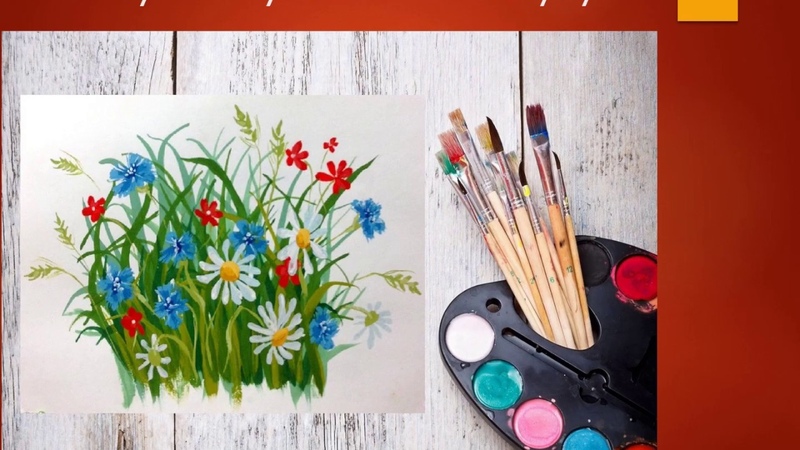 Если вам это не нравится – либо закрепляйте картон, либо следите за распределением краски в процессе высыхания картона (например наклоняя его, выправляя впадинки), либо что-нибудь нарисуйте на этом месте когда слой высохнет
.
Если вам это не нравится – либо закрепляйте картон, либо следите за распределением краски в процессе высыхания картона (например наклоняя его, выправляя впадинки), либо что-нибудь нарисуйте на этом месте когда слой высохнет
. И живопись в этом аспекте – пожалуй, самый «благодарный» вид искусства: на ваших глазах рождается настоящий шедевр, созданный вашими собственными руками. Наш гуашевый мастер-класс «Уроки рисования гуашью» для начинающих подходит как взрослым, так и детям от 7 лет. Уровень подготовки значения не имеет, научим рисовать с нуля!
И живопись в этом аспекте – пожалуй, самый «благодарный» вид искусства: на ваших глазах рождается настоящий шедевр, созданный вашими собственными руками. Наш гуашевый мастер-класс «Уроки рисования гуашью» для начинающих подходит как взрослым, так и детям от 7 лет. Уровень подготовки значения не имеет, научим рисовать с нуля! Во-первых, она очень доступная и купить ее можно на каждом шагу (в сравнении с маслом или акрилом), во-вторых, водная основа краски позволяет легко варьировать густоту краски, степень ее нанесения, образование на холсте фактур. В-третьих, немаловажен и тот факт, что гуашь – нетоксичная краска, а значит, уроки рисования гуашью для начинающих безопасны для детей, а также людей с определенными медицинскими диагнозами и наличием аллергических реакций. В-четвертых, гуашь гибко сочетает в себе некоторые свойства акварели и, в отдельных случаях, даже масляных красок, а значит, рисование гуашью позволит отработать практические навыки в других техниках.
Во-первых, она очень доступная и купить ее можно на каждом шагу (в сравнении с маслом или акрилом), во-вторых, водная основа краски позволяет легко варьировать густоту краски, степень ее нанесения, образование на холсте фактур. В-третьих, немаловажен и тот факт, что гуашь – нетоксичная краска, а значит, уроки рисования гуашью для начинающих безопасны для детей, а также людей с определенными медицинскими диагнозами и наличием аллергических реакций. В-четвертых, гуашь гибко сочетает в себе некоторые свойства акварели и, в отдельных случаях, даже масляных красок, а значит, рисование гуашью позволит отработать практические навыки в других техниках.

 Это значит лишь то, что вы еще не пробовали!
Это значит лишь то, что вы еще не пробовали! Для подготовки иллюстрированных рукописей, художники стали вводить клей в пигменты на водной основе. Со временем живописцы обнаружили, что добавление порошка мела или цинковых белил в непрозрачную краску обеспечивает хороший маскирующий слой. Есть много нетрадиционных примеров использования гуаши на протяжении всей истории с хорошим эффектом – это работы Дюрера, Дега, Ван Гога, Пикассо, связанных с этой универсальной краской.
Для подготовки иллюстрированных рукописей, художники стали вводить клей в пигменты на водной основе. Со временем живописцы обнаружили, что добавление порошка мела или цинковых белил в непрозрачную краску обеспечивает хороший маскирующий слой. Есть много нетрадиционных примеров использования гуаши на протяжении всей истории с хорошим эффектом – это работы Дюрера, Дега, Ван Гога, Пикассо, связанных с этой универсальной краской. Поскольку пигмент тонко измельчают, краска также хорошо подходит для использования в аэрографии.
Поскольку пигмент тонко измельчают, краска также хорошо подходит для использования в аэрографии. Подмалевки в работе можно выполнять смешиванием упругого, акрилового матового красителя с гуашью.
Подмалевки в работе можно выполнять смешиванием упругого, акрилового матового красителя с гуашью.

 ru/mg-june-materials/
ru/mg-june-materials/ Кроме того, для них пройдут концерты и ретро-дискотека.
Кроме того, для них пройдут концерты и ретро-дискотека. Его проведет преподаватель Алена Башарина.
Его проведет преподаватель Алена Башарина.
 Марафон пройдет в сопровождении опытных наставников и инструкторов.
Марафон пройдет в сопровождении опытных наставников и инструкторов. Поэтому, пожалуйста, делитесь своими знаниями, опытом, хитростями рисования гуашью, а то вопросы «как рисовать гуашью» — есть, а уроков в свободном доступе, в том числе чтобы перевести – пока не нашла.
Поэтому, пожалуйста, делитесь своими знаниями, опытом, хитростями рисования гуашью, а то вопросы «как рисовать гуашью» — есть, а уроков в свободном доступе, в том числе чтобы перевести – пока не нашла.
 gif ). Подойдут кисти, применяемые в акварели. Ориентироваться при выборе кисти нужно на следующее. После проведения мазка внутри него не должны оставаться «бороздки» от ворса. Если остаются — кисть очень жесткая, но возможно гуашь слишком густая, посмотрите что лучше — разбавить ее или сменить кисть. Жесткая кисть из щетины может применяться, если нужно получить специфический мазок, например как на рисунке (привела его только чтобы вы поняли о какой форме мазка речь).
gif ). Подойдут кисти, применяемые в акварели. Ориентироваться при выборе кисти нужно на следующее. После проведения мазка внутри него не должны оставаться «бороздки» от ворса. Если остаются — кисть очень жесткая, но возможно гуашь слишком густая, посмотрите что лучше — разбавить ее или сменить кисть. Жесткая кисть из щетины может применяться, если нужно получить специфический мазок, например как на рисунке (привела его только чтобы вы поняли о какой форме мазка речь). gif, хотя есть техника смешения двух слоев, позволяющая получать оттенки прямо на бумаге). Чтобы разводить гуашь до требуемого состояния или смешивать краску, получая нужные оттенки, понадобится палитра. Можно купить пластиковую палитру, а можно взять плоскую фарфоровую или одноразовую тарелку – кому как удобно и что есть под рукой. Краска легко отмывается водой, и вы сможете использовать палитру не один раз.
gif, хотя есть техника смешения двух слоев, позволяющая получать оттенки прямо на бумаге). Чтобы разводить гуашь до требуемого состояния или смешивать краску, получая нужные оттенки, понадобится палитра. Можно купить пластиковую палитру, а можно взять плоскую фарфоровую или одноразовую тарелку – кому как удобно и что есть под рукой. Краска легко отмывается водой, и вы сможете использовать палитру не один раз. Чтобы подобрать требуемую густоту краски – вам придется поэкспериментировать с количеством добавляемой воды. Если воды слишком много – краска получится очень «жидкая», в ней будет мало пигмента и слой краски при высыхании станет прозрачным, как акварель, через него будут видны карандашные линии эскиза, слой может получиться окрашенным неравномерно. (Впрочем, иногда такая «жидкая» гуашь может понадобиться. ) Если воды взять мало, краска будет очень густая, при нанесении на бумагу будет ложиться неравномерно, образуя бугры-неровности как внутри полосы, так и по ее краям. Не обольщайтесь, вы не получите фактурные мазки «как в масляной живописи», краска после высыхания пойдет трещинами, может и осыпаться.
Чтобы подобрать требуемую густоту краски – вам придется поэкспериментировать с количеством добавляемой воды. Если воды слишком много – краска получится очень «жидкая», в ней будет мало пигмента и слой краски при высыхании станет прозрачным, как акварель, через него будут видны карандашные линии эскиза, слой может получиться окрашенным неравномерно. (Впрочем, иногда такая «жидкая» гуашь может понадобиться. ) Если воды взять мало, краска будет очень густая, при нанесении на бумагу будет ложиться неравномерно, образуя бугры-неровности как внутри полосы, так и по ее краям. Не обольщайтесь, вы не получите фактурные мазки «как в масляной живописи», краска после высыхания пойдет трещинами, может и осыпаться. Такой гуашью рисовать нельзя, так как пигмент в ней распределен неравномерно. Но это легко поправить, достаточно тщательно перемешать краску в баночке по всей ее глубине. Даже если краска засохла, покрылась трещинами – это тоже не беда. Нужно добавить воды, дать краске постоять, пропитаться ей, но обязательно плотно закрыв баночку крышкой (например можно оставить баночку гуаши с водой на ночь), а затем тщательно перемешать и гуашь восстановится. Если необходимо, добавьте еще воды и подержите подольше, но не переусердствуйте – краска должна стать очень густой, а не «жидкой». Поэтому чтобы каждый раз поменьше возиться с восстановлением гуаши, запомните – после того, как закончили рисовать, обязательно плотно закрывайте баночки с гуашью крышками.
Такой гуашью рисовать нельзя, так как пигмент в ней распределен неравномерно. Но это легко поправить, достаточно тщательно перемешать краску в баночке по всей ее глубине. Даже если краска засохла, покрылась трещинами – это тоже не беда. Нужно добавить воды, дать краске постоять, пропитаться ей, но обязательно плотно закрыв баночку крышкой (например можно оставить баночку гуаши с водой на ночь), а затем тщательно перемешать и гуашь восстановится. Если необходимо, добавьте еще воды и подержите подольше, но не переусердствуйте – краска должна стать очень густой, а не «жидкой». Поэтому чтобы каждый раз поменьше возиться с восстановлением гуаши, запомните – после того, как закончили рисовать, обязательно плотно закрывайте баночки с гуашью крышками. gif. Хотя гуашь и кроющая краска, не стоит все же рисовать эскиз толстыми темными линиями (у меня, например не получилось полностью закрасить карандашные линии желтой гуашью, да и через синюю они были заметны. Легкие, светлые тонкие линии закрываются гуашью легко).
gif. Хотя гуашь и кроющая краска, не стоит все же рисовать эскиз толстыми темными линиями (у меня, например не получилось полностью закрасить карандашные линии желтой гуашью, да и через синюю они были заметны. Легкие, светлые тонкие линии закрываются гуашью легко). Если видите, что ее наносится много на бумагу – снимите излишек с рисунка кистью, не дожидаясь пока краска засохнет.
Если видите, что ее наносится много на бумагу – снимите излишек с рисунка кистью, не дожидаясь пока краска засохнет. Не страшно, если остался легкий след, гуашь дает непрозрачные слои, поэтому, когда вы заново закрасите этот участок, огрех под ними не будет видно. Но если краску не удалить и наносить еще один слой гуаши поверх – вода второго слоя «размягчит» первый слой и оба слоя при интенсивной работе кистью могут начать смешиваться, получится совсем не тот цвет, что вам нужен на рисунке, а то и просто «грязь». Толстый слой краски при необходимости можно снять острым ножом или скальпелем, но только после его высыхания.
Не страшно, если остался легкий след, гуашь дает непрозрачные слои, поэтому, когда вы заново закрасите этот участок, огрех под ними не будет видно. Но если краску не удалить и наносить еще один слой гуаши поверх – вода второго слоя «размягчит» первый слой и оба слоя при интенсивной работе кистью могут начать смешиваться, получится совсем не тот цвет, что вам нужен на рисунке, а то и просто «грязь». Толстый слой краски при необходимости можно снять острым ножом или скальпелем, но только после его высыхания. Размешивать той кисточкой, которой рисуете.
Размешивать той кисточкой, которой рисуете. На первом этапе необходимо тщательно смочить картон, причем он должен быть не просто влажным, а мокрым (вода – лужицами). Вода наносится на те области, где будет фон, саму область цветка – не смачивайте. Затем на область фона наносите жидко разведенную гуашь. Еще раз подчеркну – картон в этот момент должен быть мокрым, тогда краска будет хорошо смешиваться и распределяться и вы получите тот эффект, что и на рисунке. На подсохшую область, если нужно наносить краску, предварительно добавляйте воды. После того, как закончите с фоном – прежде чем перейти к следующему этапу сделайте перерыв, так как рисунок должен полностью высохнуть. Область цветка на первом этапе не закрашивайте (я это сделала заранее, чтобы показать контур будущего цветка).
На первом этапе необходимо тщательно смочить картон, причем он должен быть не просто влажным, а мокрым (вода – лужицами). Вода наносится на те области, где будет фон, саму область цветка – не смачивайте. Затем на область фона наносите жидко разведенную гуашь. Еще раз подчеркну – картон в этот момент должен быть мокрым, тогда краска будет хорошо смешиваться и распределяться и вы получите тот эффект, что и на рисунке. На подсохшую область, если нужно наносить краску, предварительно добавляйте воды. После того, как закончите с фоном – прежде чем перейти к следующему этапу сделайте перерыв, так как рисунок должен полностью высохнуть. Область цветка на первом этапе не закрашивайте (я это сделала заранее, чтобы показать контур будущего цветка). gif .
gif . Помимо высокого качества необходимо, чтобы инвентарь был красочный и красивый. Ребенок должен получать удовольствие только от использования художественных принадлежностей, не говоря уже о радости от творческих успехов.
Помимо высокого качества необходимо, чтобы инвентарь был красочный и красивый. Ребенок должен получать удовольствие только от использования художественных принадлежностей, не говоря уже о радости от творческих успехов.




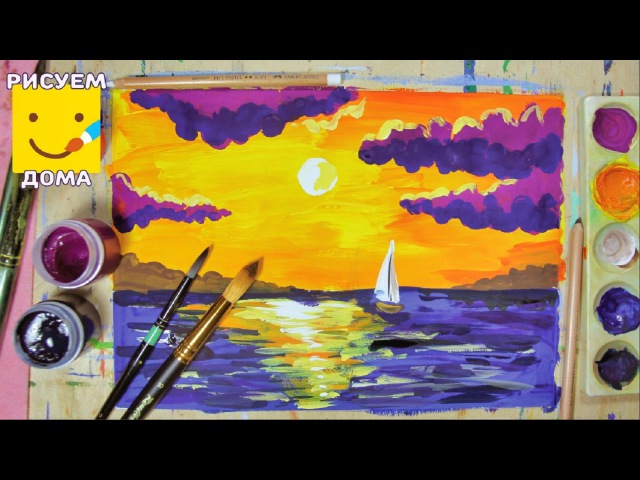 Акварели погрузились в серую доску и, хотя хорошо заметны, кажутся тусклыми и приглушенными.
Акварели погрузились в серую доску и, хотя хорошо заметны, кажутся тусклыми и приглушенными.


 Вначале я просто использовал акварель, чтобы нарисовать основную каменную стену с полосой зеленого цвета спереди, чтобы изобразить траву и пару кустов с каждой стороны.
Вначале я просто использовал акварель, чтобы нарисовать основную каменную стену с полосой зеленого цвета спереди, чтобы изобразить траву и пару кустов с каждой стороны.
 ..
..





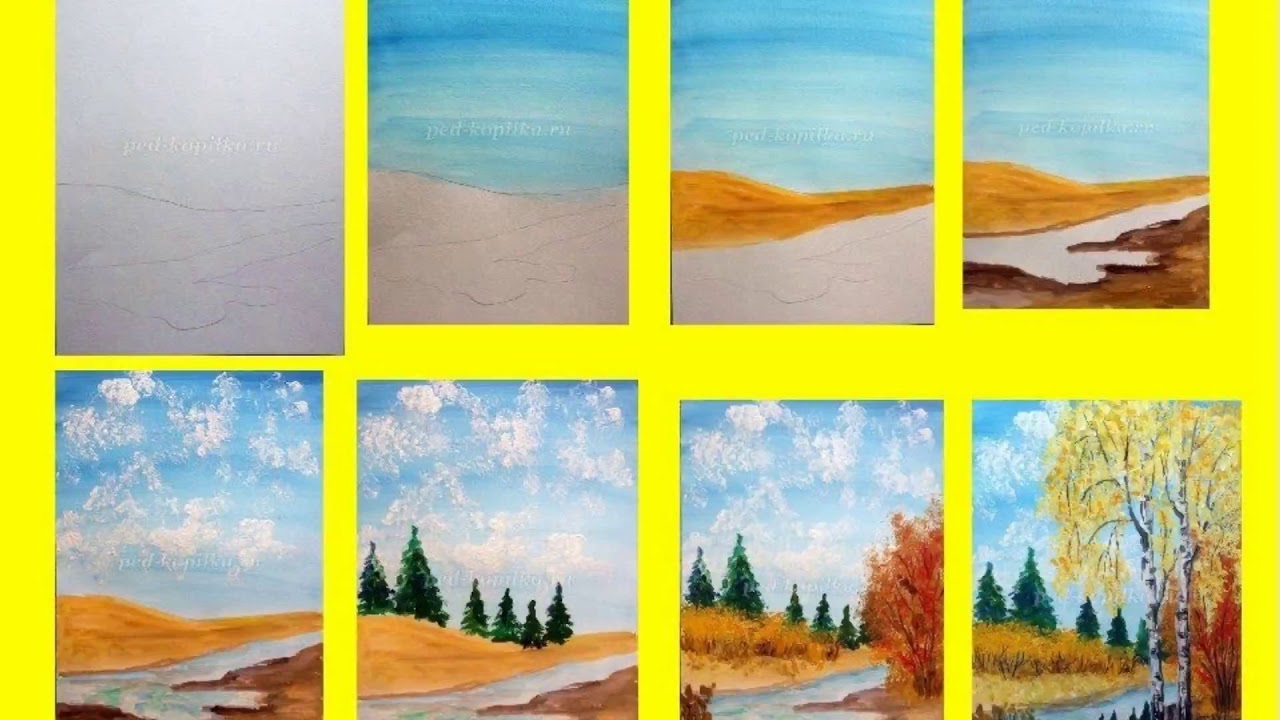





 Вы можете рисовать на бумаге или других материалах, таких как дерево или холст, но, возможно, вам придется сначала загрунтовать поверхность чем-то, с чем может связывать гуашь.
Вы можете рисовать на бумаге или других материалах, таких как дерево или холст, но, возможно, вам придется сначала загрунтовать поверхность чем-то, с чем может связывать гуашь. Если вы предпочитаете брать уроки гуаши лично, узнайте в ближайшем художественном магазине, общественных колледжах и местных мастерах по гуаши, предлагают ли они мастер-классы и классы.
Если вы предпочитаете брать уроки гуаши лично, узнайте в ближайшем художественном магазине, общественных колледжах и местных мастерах по гуаши, предлагают ли они мастер-классы и классы. В этом уроке гуаши вы научитесь создавать фантастические изображения, вдохновленные народным творчеством, с помощью гуаши. Зарегистрируйтесь на Skillshare сегодня и получите бесплатную пробную версию, где вы сможете получить доступ к этому классу и многому другому.
В этом уроке гуаши вы научитесь создавать фантастические изображения, вдохновленные народным творчеством, с помощью гуаши. Зарегистрируйтесь на Skillshare сегодня и получите бесплатную пробную версию, где вы сможете получить доступ к этому классу и многому другому.
 Она покажет вам, как рисовать предметы повседневного обихода и цветы гуашью свежо и красочно. Взгляните на ее классы Skillshare здесь.
Она покажет вам, как рисовать предметы повседневного обихода и цветы гуашью свежо и красочно. Взгляните на ее классы Skillshare здесь. Гуашь, которую часто называют смесью акварели и акрила, отлично подходит для создания красивых иллюстраций.
Гуашь, которую часто называют смесью акварели и акрила, отлично подходит для создания красивых иллюстраций. с. Вам даже не нужно уметь рисовать!)
с. Вам даже не нужно уметь рисовать!) Используемая многими великими художниками 19 -го -го века для интимных работ и этюдов, гуашь обеспечивает все преимущества акварели полного спектра с добавленной способностью улучшать и вносить коррективы, которые трудно или невозможно сделать с традиционной акварелью. Характерные плоские, яркие тона гуаши прекрасно сочетаются с блестящей тяжестью масел. На семинаре будут рассмотрены необходимые материалы и различные методы для начала и развития рисования гуашью. Список материалов будет предоставлен при регистрации.
Используемая многими великими художниками 19 -го -го века для интимных работ и этюдов, гуашь обеспечивает все преимущества акварели полного спектра с добавленной способностью улучшать и вносить коррективы, которые трудно или невозможно сделать с традиционной акварелью. Характерные плоские, яркие тона гуаши прекрасно сочетаются с блестящей тяжестью масел. На семинаре будут рассмотрены необходимые материалы и различные методы для начала и развития рисования гуашью. Список материалов будет предоставлен при регистрации.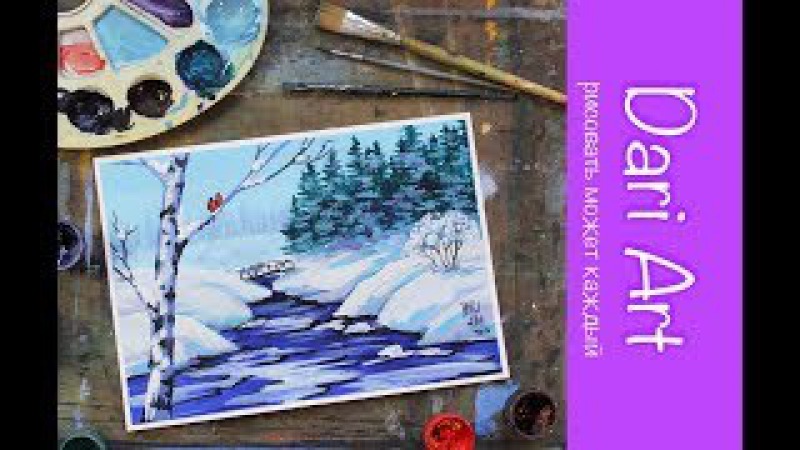 Его работы представлены в многочисленных государственных и частных коллекциях, в том числе в Метрополитен-музее.
Его работы представлены в многочисленных государственных и частных коллекциях, в том числе в Метрополитен-музее. Гуашь сохнет быстрее, чем акварель, и ее можно использовать непрозрачно для работы от темного к светлому, как масло.Непрозрачная гуашь позволяет вносить исправления и изменения в процессе рисования. Гуашь можно повторно намочить на палитре, поэтому краска редко тратится. Как и акварель, гуашь легко переносится и смывается водой.
Гуашь сохнет быстрее, чем акварель, и ее можно использовать непрозрачно для работы от темного к светлому, как масло.Непрозрачная гуашь позволяет вносить исправления и изменения в процессе рисования. Гуашь можно повторно намочить на палитре, поэтому краска редко тратится. Как и акварель, гуашь легко переносится и смывается водой.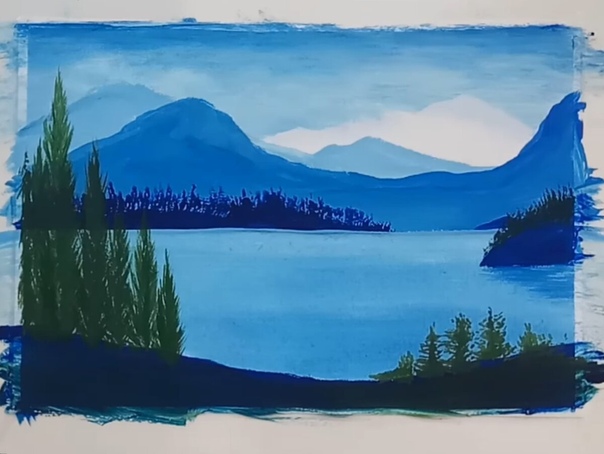
 Вы все еще можете получить копии его замечательной маленькой книги гуашей . Вот моя статья о Lines and Colors 2008 года о Томасе Пакетте.
Вы все еще можете получить копии его замечательной маленькой книги гуашей . Вот моя статья о Lines and Colors 2008 года о Томасе Пакетте. Часть «Альбом для пейзажей» на этой странице галереи в основном выполнена гуашью.Вы можете найти больше в его блоге.
Часть «Альбом для пейзажей» на этой странице галереи в основном выполнена гуашью.Вы можете найти больше в его блоге. Я всегда ищу советы и рекомендации, которыми можно поделиться с сообществом!
Я всегда ищу советы и рекомендации, которыми можно поделиться с сообществом! Он идеально подходит для домашних поделок, потому что он непрозрачный, но его можно разбавлять водой и использовать разными способами.Лучше всего, чтобы очистить поверхность с помощью простого мыла и воды. Из этого видео вы узнаете, как сделать свое семейное древо, чтобы украсить свой дом или подарить его в качестве действительно значимого подарка.
Он идеально подходит для домашних поделок, потому что он непрозрачный, но его можно разбавлять водой и использовать разными способами.Лучше всего, чтобы очистить поверхность с помощью простого мыла и воды. Из этого видео вы узнаете, как сделать свое семейное древо, чтобы украсить свой дом или подарить его в качестве действительно значимого подарка. Эта демонстрация раскрашенного хамелеона перенесет вас от эскиза к готовой картине, демонстрируя некоторые замечательные техники, включая точечную штриховку, смешивание и создание теней. Вы также поймете, почему так много художников обращаются к гуаши из-за разнообразия цветов.
Эта демонстрация раскрашенного хамелеона перенесет вас от эскиза к готовой картине, демонстрируя некоторые замечательные техники, включая точечную штриховку, смешивание и создание теней. Вы также поймете, почему так много художников обращаются к гуаши из-за разнообразия цветов. Гуашь демонстрационная
Гуашь демонстрационная
 Сообщите мне, какой из них вы собираетесь попробовать.
Сообщите мне, какой из них вы собираетесь попробовать. Хотя Луар не был явно художником-импрессионистом, большая часть его работ действительно отражает тот же дух, а некоторые из его более свободных картин, безусловно, импрессионистичны.
Хотя Луар не был явно художником-импрессионистом, большая часть его работ действительно отражает тот же дух, а некоторые из его более свободных картин, безусловно, импрессионистичны. В этой демонстрации использовался вводный набор Winsor & Newton, и из этих основных цветов были выбраны: желтая охра, основной красный, основной желтый, ультрамариновый синий, черный слоновой кости и белый цинк.
В этой демонстрации использовался вводный набор Winsor & Newton, и из этих основных цветов были выбраны: желтая охра, основной красный, основной желтый, ультрамариновый синий, черный слоновой кости и белый цинк.
 Нет ничего плохого в том, чтобы затемнить цвета гуаши черным и осветлить белым, хотя это действительно уменьшает цветность.Первичный красный Winsor & Newton действительно доминирует, и необходимо соблюдать осторожность, чтобы использовать только наименьшее количество, чтобы согреть ваши цвета. Работа с деревом означает, что в гуашь нельзя добавлять много воды (если она есть). К тому же он так быстро сохнет, что не остается времени думать о краях. Чтобы смягчить края на дальних зданиях справа, использовалась кисть из влажной щетины из борового волоса, смывая немного краски.
Нет ничего плохого в том, чтобы затемнить цвета гуаши черным и осветлить белым, хотя это действительно уменьшает цветность.Первичный красный Winsor & Newton действительно доминирует, и необходимо соблюдать осторожность, чтобы использовать только наименьшее количество, чтобы согреть ваши цвета. Работа с деревом означает, что в гуашь нельзя добавлять много воды (если она есть). К тому же он так быстро сохнет, что не остается времени думать о краях. Чтобы смягчить края на дальних зданиях справа, использовалась кисть из влажной щетины из борового волоса, смывая немного краски.
 Фигуры не более чем призрачные, похожие на темные пятна, на которых можно нарисовать безликое лицо, усиленное предложением одежды. Основные моменты на одежде были выполнены с помощью цинкового белила, смешанного с небольшим количеством землисто-коричневых тонов, оставшихся на палитре.Городская сцена нуждается в жизни, поэтому в идеале нужны люди, но фигуры никогда не были в центре внимания картин Луиджи. Они просто помогают сбалансировать и поддерживать гармонию всей композиции, как ветви дерева или здания. Было бы странно, если бы фигур не было (город был бы похож на город-призрак), но если бы им уделялось слишком много внимания, все остальное на картине было бы второстепенным.
Фигуры не более чем призрачные, похожие на темные пятна, на которых можно нарисовать безликое лицо, усиленное предложением одежды. Основные моменты на одежде были выполнены с помощью цинкового белила, смешанного с небольшим количеством землисто-коричневых тонов, оставшихся на палитре.Городская сцена нуждается в жизни, поэтому в идеале нужны люди, но фигуры никогда не были в центре внимания картин Луиджи. Они просто помогают сбалансировать и поддерживать гармонию всей композиции, как ветви дерева или здания. Было бы странно, если бы фигур не было (город был бы похож на город-призрак), но если бы им уделялось слишком много внимания, все остальное на картине было бы второстепенным.